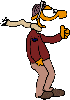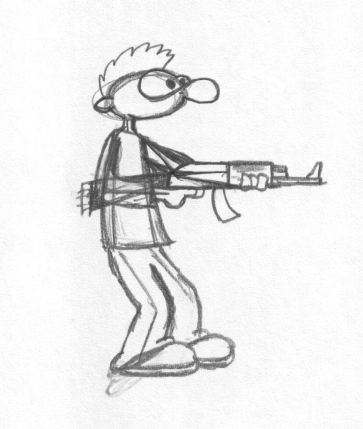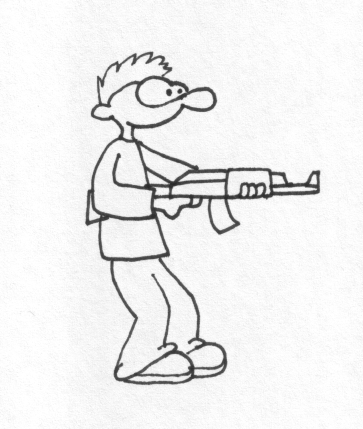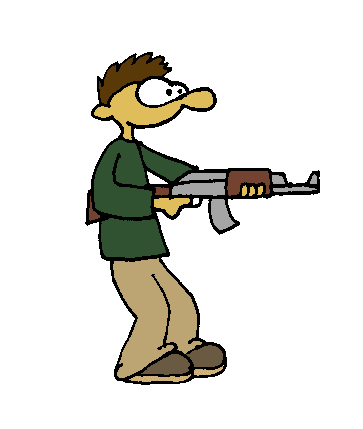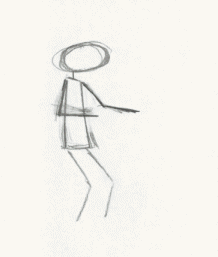So, damit mal ein paar mehr Leute sich motiviert fühlen, Benders zu zeichnen (es ist nämlich gar nicht so schwer!), hab ich mal einen kurzen Express-bender-kurs gemacht, als Ergänzung zu Benders eigenem tollen Tutorial. Also fangen wir mal an: 1.) Wir nehmen ein leeres Blatt Papier (kann auch was drauf sein, muss nur genug Platz vorhanden sein) und zeichnen ein Strichmännchen. Ja, genau! Diese Phase kann man mit der Zeit immer mehr vernachlässigen, aber am Anfang (oder wenn man Benders zeichnet, die schwierige Körperhaltungen haben) hilft es echt!
Ein bisschen drauf achten, dass die Proportionen stimmen... Als ungefährer Richtwert: Oberkörper ca. 2 Köpfe hoch, Beine auch. Achtet darauf, dass die Arme gleich lang sind! 2.) Jetzt skizzieren wir den gewünschten Bender drüber... geht nicht gleich beim ersten Mal, Linien korrigieren und ein Radiergummi sind hier besonders hilfreich. Am Ende sollte es etwa so aussehen:
3.) Nun nehmen wir die Skizze, legen ein weiteres weißes Blatt drüber, halten beides gegen eine Scheibe, so dass Licht von hinten kommt (Ein Durchleuchtungstisch tut's auch ), und pausen den Bender SAUBER mit Fineliner durch... Ich empfehle 0.4mm. Das Ergebnis:
4.) Dieses wird nun eingescannt, möglichst gute Auflösung, ich nehme immer 300dpi. Ich scanne es auch gleich als "Strichzeichnung" statt in Graustufen oder Farbe, da uich mir so Zwischenschritte spare. Danach haben wir es als 1bit-(s/w-)Bild in Paint Shop (oder nem anderen Prog) :
Wie man sieht, bekommt es dadurch klare Konturen. 5.) Nun stellen wir die Farbpalette des Bildes wieder auf 16mio. hoch, es soll ja schließlich bunt werden. Dann laden wir den Original-terrorbender, nehmen mit der Pipette die Farben auf und veranstalten massives Floodfill... Hautfarbe sollte immer authentisch sein, bei eigenen Bendern mit anderer Kleidung wählt man sich halt das passende aus der Palette.
6.) Nun geht's ans etwas knifflige... die Farbverlaufeffekte! Ich weiß nicht, inwiefern diese Tools bei anderen Progs (u.U. in veränderter Ausführung) zur Verfügung stehen, ich erkläre es hier für Paint Shop Pro: WICHTIG VORNEWEG: Der Hintergrund wurde noch nicht gefärbt, sondern weiss gelassen, da eine andere Hintergrundfarbe beim aufhellen der Figur leicht auch den Pinsel abbekommt und dann nicht mehr komplett "transpariert" wird... lästiges NAchbearbeiten ist die Folge. Man nehme nun das "Retouch"-Tool (Hand mit Zeigefinger) und stelle es auf "Lighten RGB". Durchmesser des Pinsels sollte etwas dünner als der Arm der Figur sein (ausprobieren). Nun wird damit VORSICHTIG an den gewünschten Stellen das Bild etwas aufgehellt:
7.) Wenn das erledigt ist, wird noch der Background mit einem FAST VÖLLIGEN SCHWARZ gefüllt... kein völliges Schwarz, weil sonst die Umrisse verschwinden, aber möglichst dunkel, da beim Verkleinern einige Randpixel angepasst werden, die dann natürlich nciht mehr transparent sind... da der Hintergrund hier grau/dunkelgrau ist, passt eine etwas entsprechende Farbe ganz gut:
8.) Nun schneiden wir das Bild zurecht, so dass das Verhältnis der Seiten 0.75 ist (Bild ist ein Viertel dünner als es hoch ist).
9.) Jetzt wird es auf 75x100 Pixel verkleinert:
10.) ...und noch die Hintergrundfarbe transparent gemacht:
Fertig! Und so zum Spaß mal das ganze als Animation:
(c) 2001 Christian Afonso www.xexano.de |
benderarchiv |